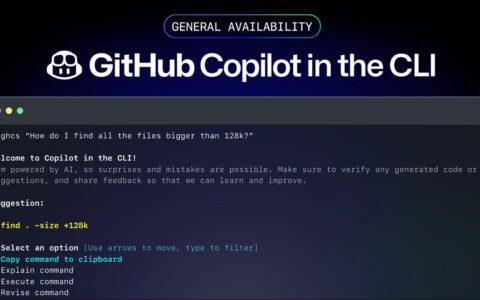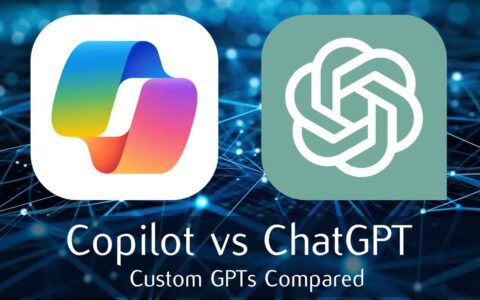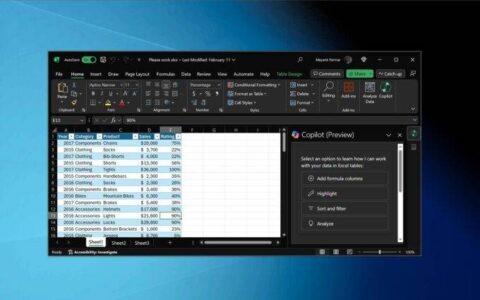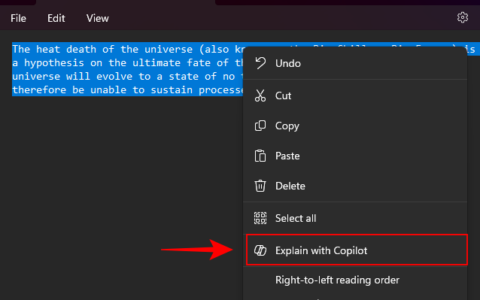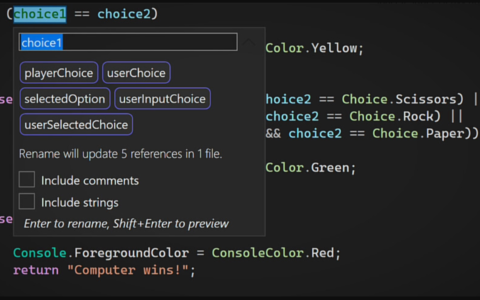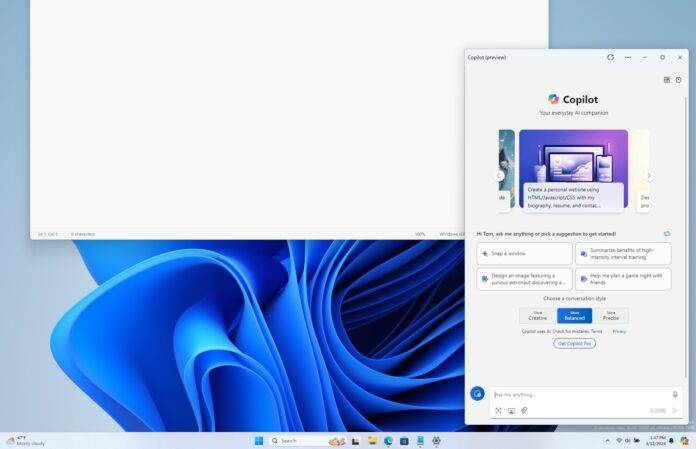
copilot最终将像pc上的普通应用程序一样运行,因为microsoft已经开始尝试可以在屏幕上移动的自适应ui。此更改随 windows 11 build 26080 一起提供,并将在即将到来的累积更新中提供给所有人。
现在,当您单击 windows 11 任务栏上的 copilot 按钮时,它会在桌面右侧以面板的形式打开。您可以取消停靠它,但它只允许您向左侧拉伸或调整大小,因为它仍然“停靠”在右侧。换句话说,无论您喜欢与否,您都必须在桌面右侧使用 copilot。
在build 26080或更高版本中,microsoft可以从右侧完全取消停靠copilot并将其用作普通应用程序。这是 copilot 最需要的功能之一,它终于出现在预览版中。目前尚不清楚该功能何时会面向所有人上线,但它可能会在几个月或更早的时间内投入生产。
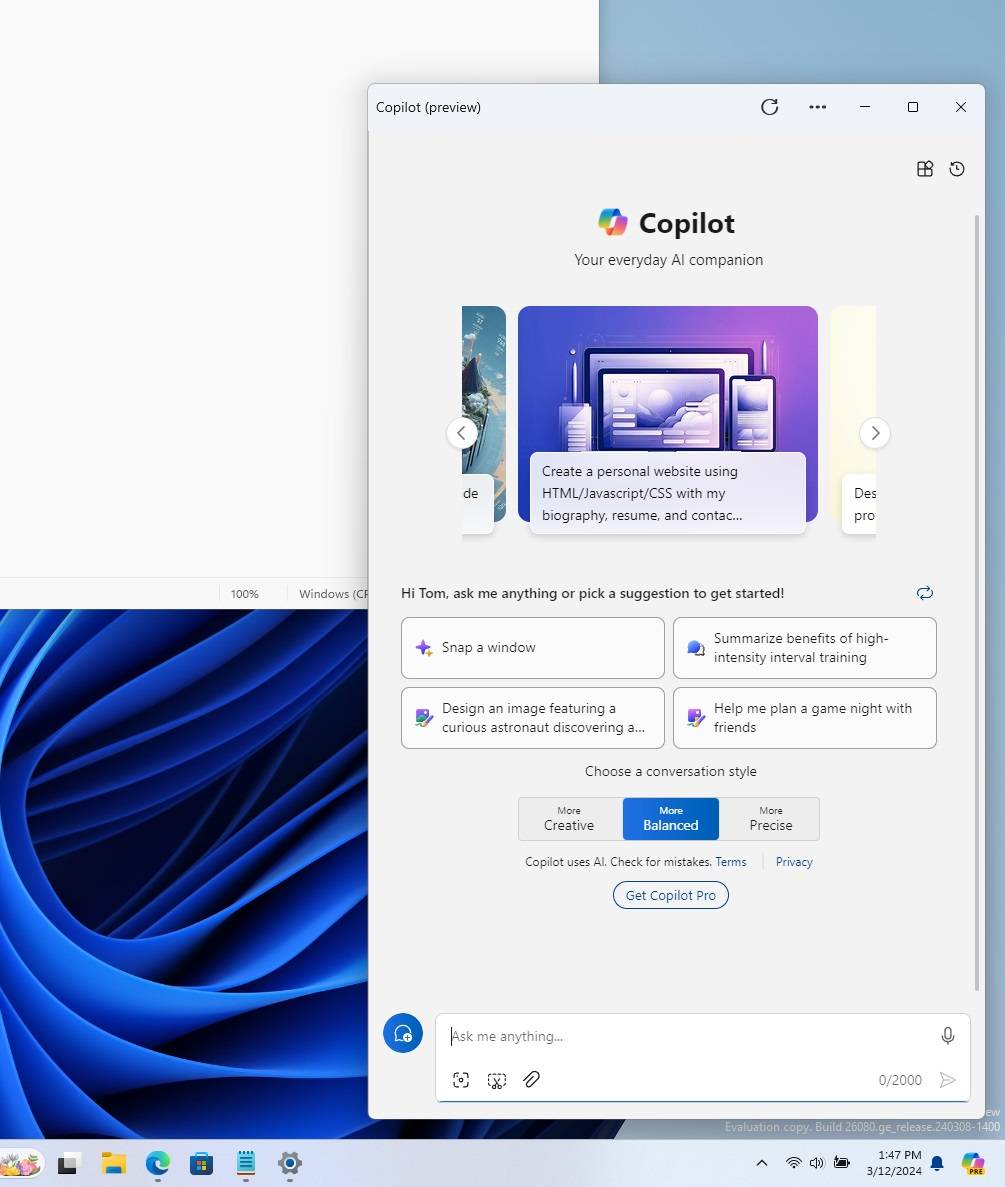
此外,microsoft 还修复了 copilot 在关闭并重新打开任务栏时不会显示在任务栏上的问题。同样,copilot 也获得了其他一些好东西,包括悬停时打开、使用 power automate 传输文件等功能。
copilot 并不是 build 26080 中的唯一更新。其他一些改进也随着更新而推出。
windows 11 build 26080 中的其他改进
windows 11 build 26080 中最大的变化之一是一个新的内置 microsoft teams 应用程序,它使用 react、microsoft edge webview 和 fluent 来统一体验。新的 teams 应用是统一的,它允许你使用个人或工作帐户,而无需安装其他应用。
windows 11 build 26080 还将功能添加到快速设置中。
与夜灯和其他切换开关一样,你现在可以直接通过快速设置(在旧版本的 windows 中也称为操作中心)打开实时字幕。
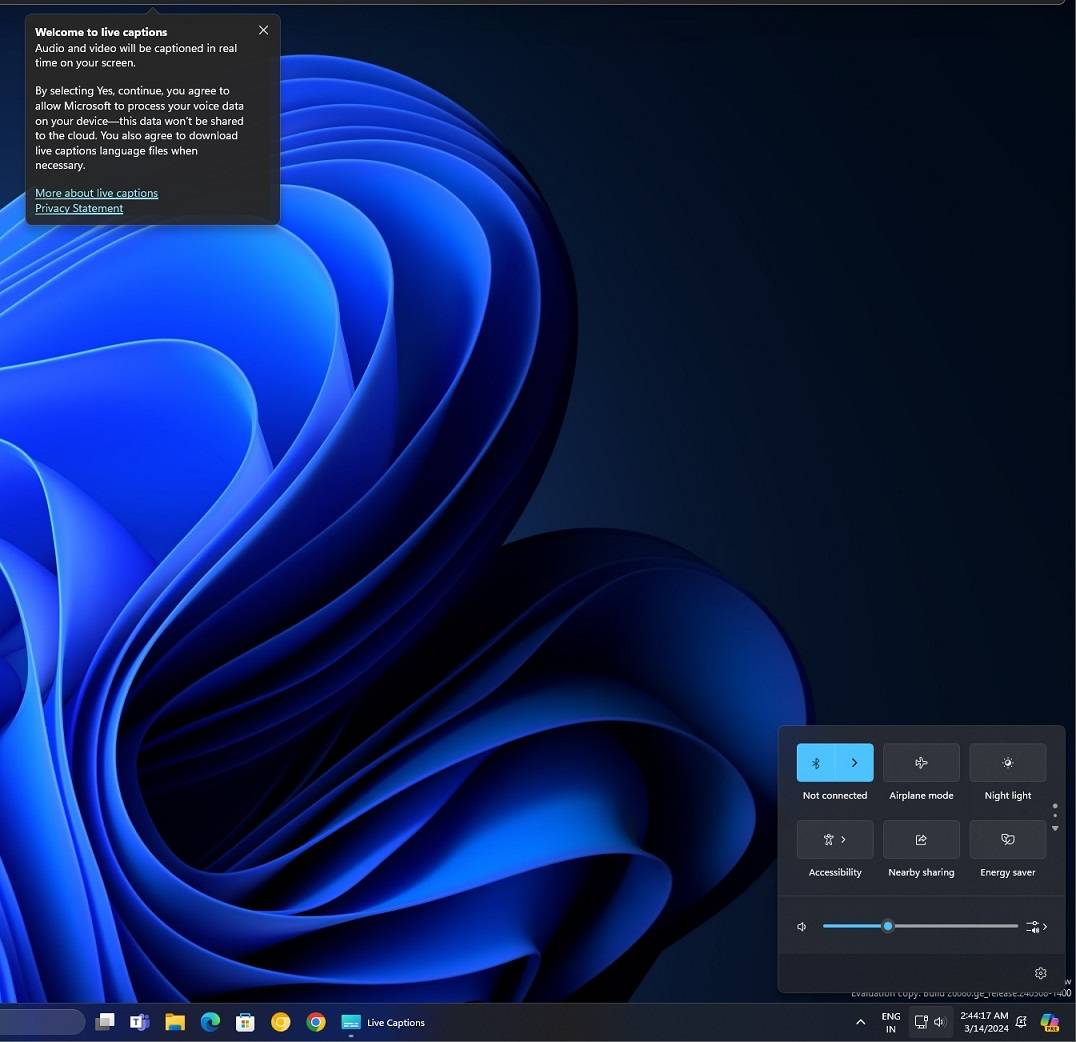
对于那些不知道的人来说,实时字幕是 windows 11 的旗舰功能之一。它允许任何人为视频、播客和其他媒体生成字幕。
如上面windows latest捕获的屏幕截图所示,microsoft只是让每个人都可以更轻松地访问该功能,该功能通常位于辅助功能设置下
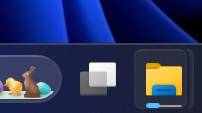
在传输文件时,你们中的一些人可能会注意到另一个值得注意的变化。如上面的屏幕截图所示,进度条具有新的设计,可以更清楚地反映传输过程。
microsoft 只更新了图标,但新的细线使得无需打开文件资源管理器即可更轻松地理解进度。
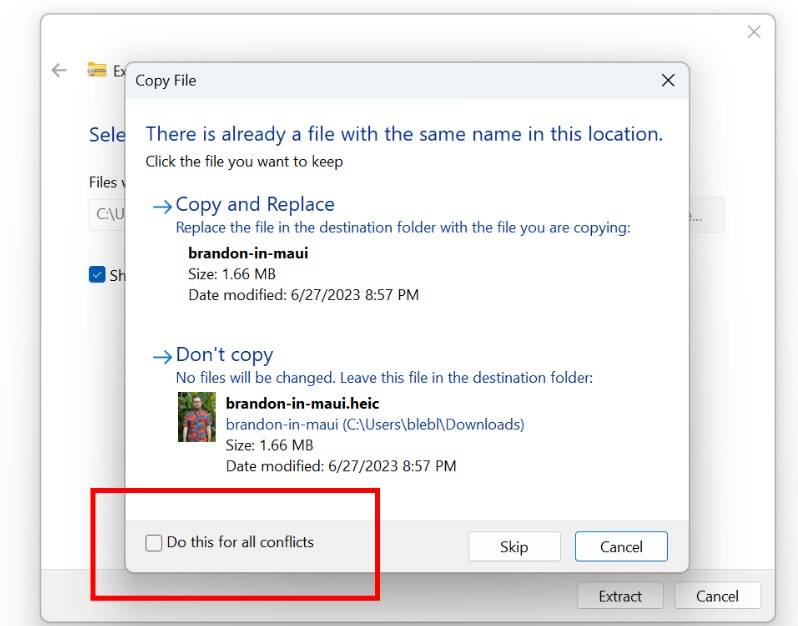
最后但并非最不重要的一点是,当您尝试在已存在相同文件名的位置提取文件时,您可以轻松地对所有冲突应用跳过或替换操作。
这些更改将在今年晚些时候随 windows 11 24h2 一起发布,但如果您迫不及待地想尝试它们,您可以加入 insider 计划的 canary 频道并下载预览版。
原创文章,作者:校长,如若转载,请注明出处:https://www.yundongfang.com/yun289104.html
 微信扫一扫不于多少!
微信扫一扫不于多少!  支付宝扫一扫礼轻情意重
支付宝扫一扫礼轻情意重